はじめに
動画に欠かせない字幕(テロップ)
今回は、そんな字幕をオシャレに装飾する方法を紹介します。
サムネイルにも応用可能なので是非覚えておいてください。
この記事で分かること・・・
・AviUtlを使った基本的な字幕装飾方法
・字幕を二重で縁取りする方法
・YMM(ゆっくりムービーメーカー)使用者でも使える、一括で字幕を装飾する方法
では早速はじめましょう。
今回の目標

今回は基本的な字幕装飾方法ということで、上記画像の状態をゴールとします。
・縁取りを二重に使って視認性を上げる。
・シャドーを使って立体感を作る。
基本的な字幕装飾方法
テキストを配置する

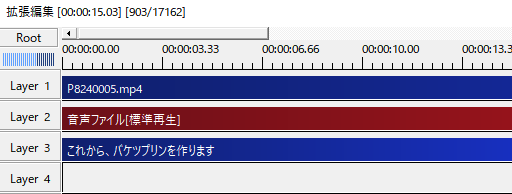
①動画素材をドラッグ&ドロップで追加
②動画素材の下のレイヤー(例ではLayer3)にテキストを追加
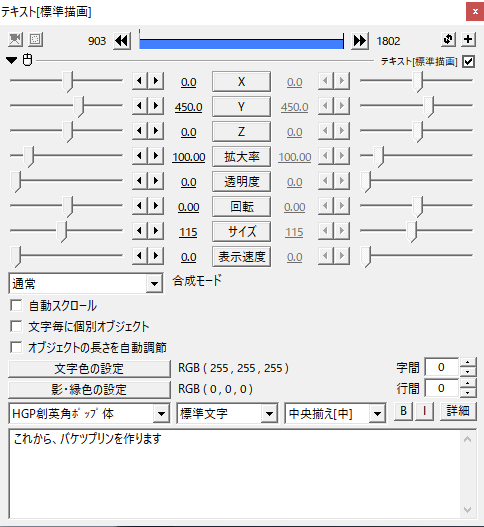
座標・サイズ・フォントを変更し、文章を入力。
【例】
[座標] Y軸:450
[サイズ] 115
[フォント] HGP創英角ポップ体

まずはテキストを配置した状態。
このままでは字幕の視認性が悪く、何と書いているか分かりにくい状態ね。
字幕の縁取りをする

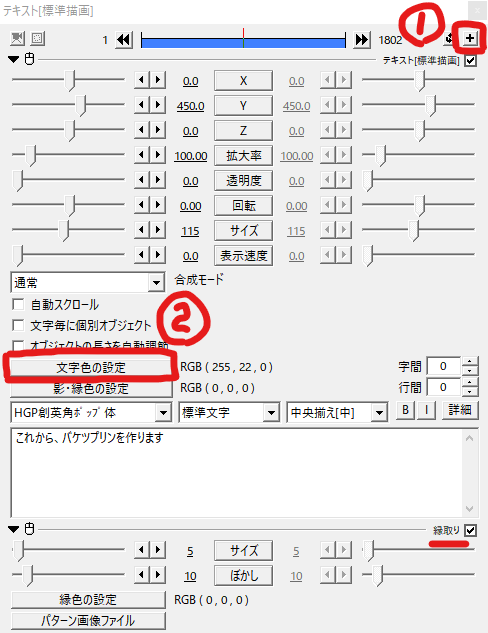
①右上のプラスマークから「縁取り」を追加。
②字幕の色を変更。(例では赤色)
③縁取りの縁色を変更。(例では黒色)
④縁取りのサイズ・ぼかしを変更。
【例】
[サイズ] 5
[ぼかし] 10

縁取りを追加した状態。
背景によっては見えにくいかもしれないね。
二重で字幕の縁取りをする

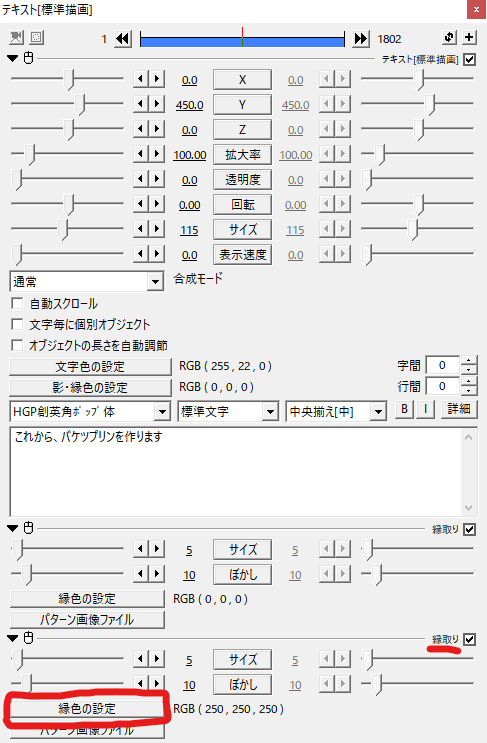
①右上のプラスマークから「縁取り」を追加。
②追加した縁取りの縁色を変更。(例では白色)
③追加した縁取りのサイズ・ぼかしを変更。
【例】
[サイズ] 5
[ぼかし] 10

縁取りを二重で追加した状態。
かなり見やすい字幕になったね。
シャドー(影)を追加する

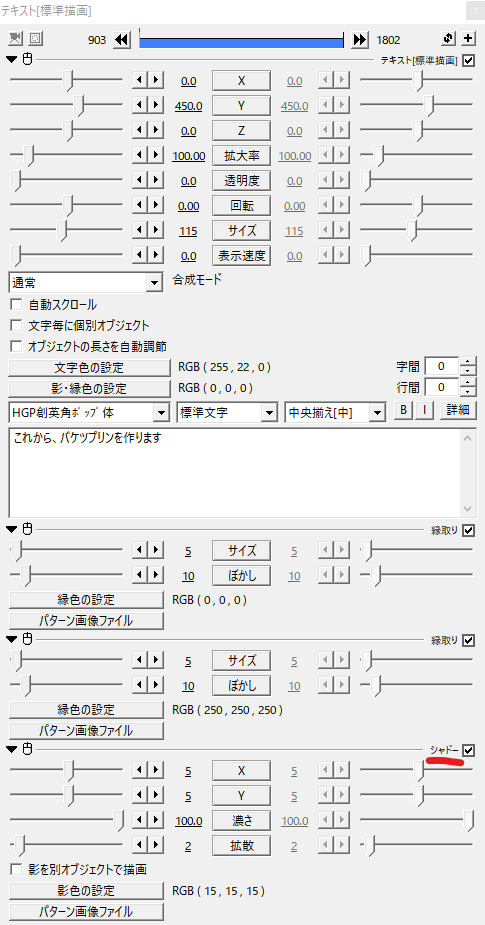
①右上のプラスマークから「シャドー」を追加。
②色を変更。(例では黒色)
③座標・濃さ・拡散を変更。
【例】
[座標] XY 共に 5 前後
[濃さ] 90 ~ 100
[拡散] 2 前後

シャドーを追加した状態。
立体感が出てオシャレになったね!
一括で字幕を装飾する方法
グループ制御を使う

スタートの状態。
YMM(ゆっくりムービーメーカー)からAviUtlにインポートした際、字幕は大体こんな状態になってると思います。
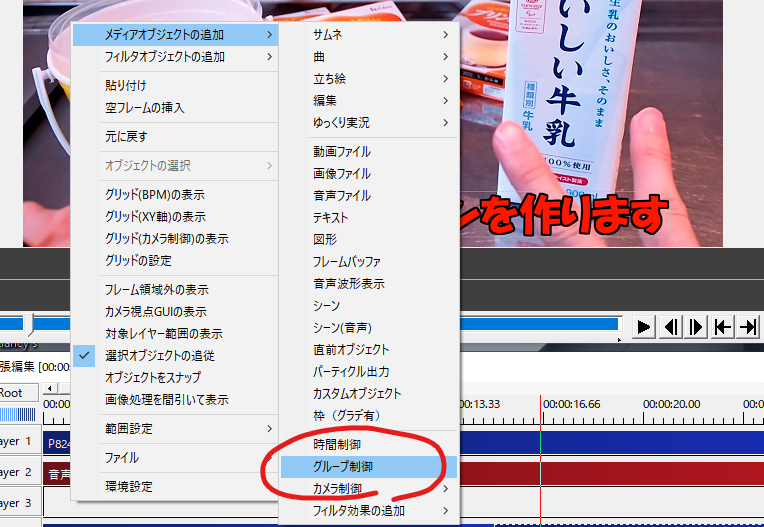
テキストを一つ下のレイヤーに下げて、テキストの上のレイヤーにグループ制御を追加。

・「上位グループ制御の影響を受ける」のチェックを外す。
・「同じグループのオブジェクトを対象にする」のチェックを外す。
・「対象レイヤー数」をテキストのレイヤー数(例ではレイヤーは1つだけなので1)にする。
・基本的な字幕装飾と同じようにグループ制御に縁取りやシャドーを追加する。
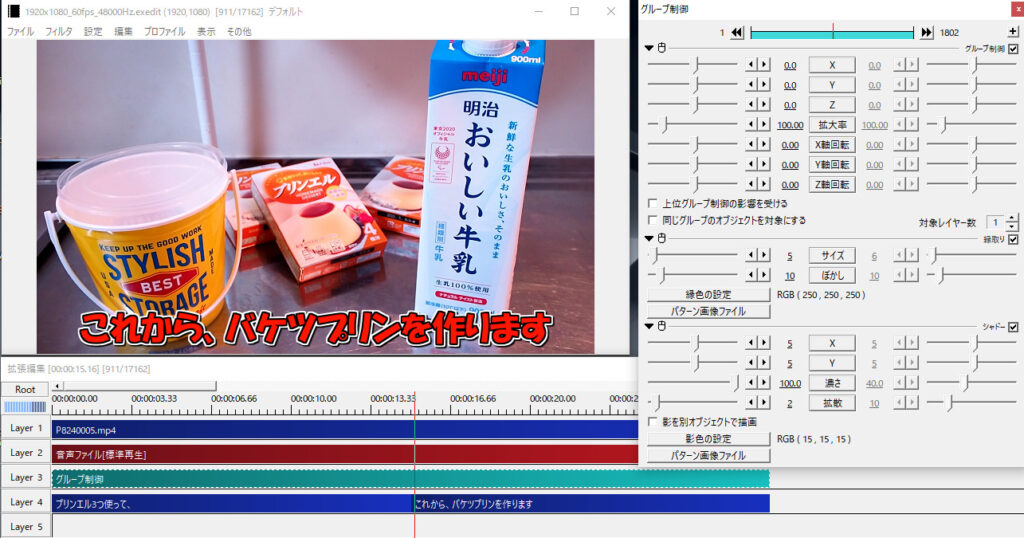
これで、グループ制御の下に配置しているテキストは一括で装飾完了です。

グループ制御・・・便利だ・・・。
おわりに
これで「基本的な字幕装飾」と「一括で字幕装飾する方法」の説明は以上です。お疲れ様でした。
シャドーや縁取りの組合わせを変えたり、色を変えたりして是非オリジナルの字幕装飾を作ってください!
といったところで今回はこの辺で。






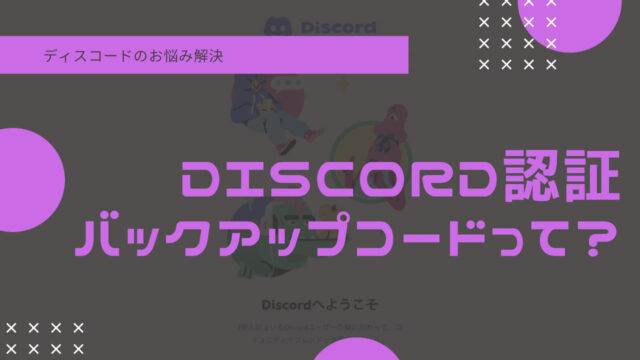















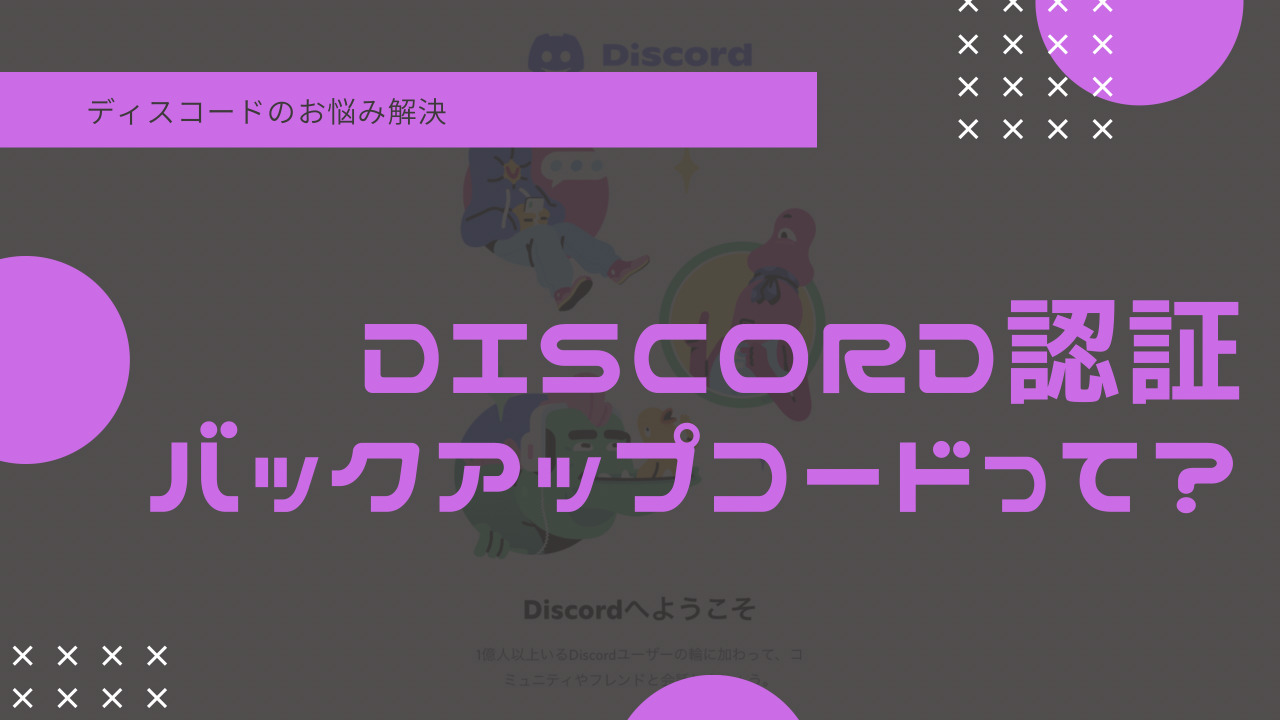

コメント